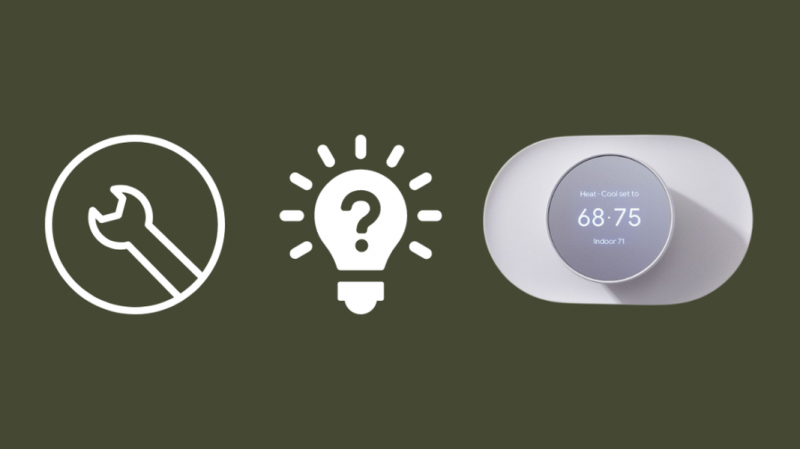Minulý týden jsem se přestěhovala do nového bytu. Jelikož jsem dostal novostavbu bytu, neměl předinstalovaný termostat.
Mluvil jsem se svým pronajímatelem o pořízení digitálního termostatu a on mi s radostí dovolil jít pro termostat podle mého výběru.
Začal jsem hledat programovatelný termostat a narazil jsem na chytrý termostat Nest od Googlu.
Nejvíce mě oslovilo, že se dal ovládat z mého smartphonu. Nebyl jsem si však jistý, zda mohu nainstalovat termostat Nest do svého bytu.
Po prozkoumání a procházení informací dostupných online jsem si uvědomil, že instalace termostatu Nest do mého bytu byla poměrně snadná záležitost.
Termostat Nest můžete nainstalovat do svého bytu, pokud je kompatibilní se systémem bytu. Kompatibilitu můžete zkontrolovat pomocí nástroje pro kompatibilitu Nest.
V tomto článku jsem podrobně popsal podrobnosti instalace termostatu Nest do vašeho bytu, související kroky, kolik peněz můžete ušetřit a další informace.
Je v pořádku nainstalovat termostat Nest do bytu?
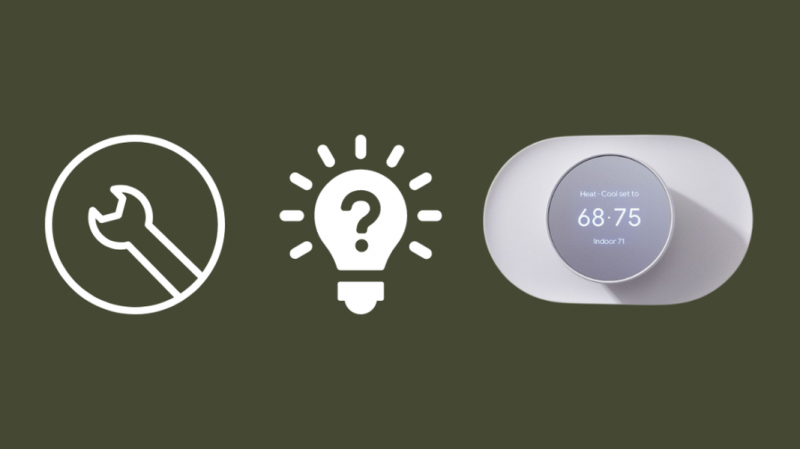
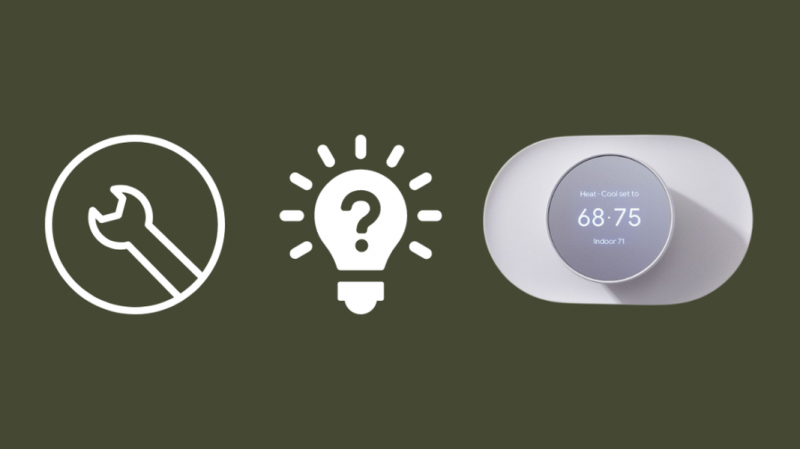
Odpověď na tuto otázku je ano. Termostat Nest si samozřejmě můžete do bytu nainstalovat.
Pokud však bydlíte v pronajaté nemovitosti, je vždy vhodné promluvit si se svým pronajímatelem, než budete pokračovat.
V tomto případě záleží pouze na rozhodnutí vlastníka.
Termostat Google Nest je malé zařízení a pro jeho instalaci není nutné vrtat příliš mnoho děr do zdi.
Pokud váš pronajímatel souhlasí s instalací termostatu, může být dobré mít to zapsané v dokumentech o pronájmu, abyste předešli budoucím konfliktům.
Mít řádnou písemnou dohodu by také znamenalo, že se lze vyhnout problémům ohledně vlastnictví vašeho domácího termostatu.
Výhody instalace termostatu Nest v bytě


Znalost výhod instalace termostatu Nest do bytu vám může pomoci učinit informované rozhodnutí ohledně nákupu termostatu Google Nest do vašeho bytu.
Podívejte se na následující body:
- Lze jej ovládat odkudkoli prostřednictvím aplikace.
- Snadno se instaluje.
- Snižuje váš energetický výdej.
- Může vám pomoci ušetřit přibližně 140 $ každý rok.
- Při jeho instalaci nemusíte utrácet za odbornou pomoc.
- Zvyšuje estetiku vašeho bytu.
- Nabízí funkci sledování vaší spotřeby energie po celý den.
- Jedná se o malé zařízení, které nevyžaduje velké vrtání do stěn.
- Při výměně bytu jej lze snadno odpojit a přenést kamkoli.
- Upozorní vás na teplotu vašeho bytu, i když se nacházíte vzdáleně.
Kolik vás může termostat Nest skutečně ušetřit?
Podle statistika Termostat Nest pomohl zákazníkům v USA ušetřit asi 10–12 % a 15 % na účtech za vytápění a chlazení.
Odhaduje se, že v průměru můžete ušetřit 131 až 145 USD ročně.
Faktory, jako je vaše poloha, která určuje typ vašeho klimatu, velikost vašeho bytu, typ vytápění a chladicí systém, do značné míry ovlivňují měsíční náklady, které platíte za systém termostatu vašeho domova.
Můžete se podívat na Výsledky analýzy faktur za energii abyste pochopili, jak vám termostat Nest může pomoci ušetřit.
Ujistěte se, že váš termostat Nest je kompatibilní se systémem vašeho bytu


Než investujete do chytrého termostatu Nest, musíte zkontrolovat jeho kompatibilitu se systémem vašeho bytu.
Musíte si být vědomi typu topného systému ve vašem bytě. Přesné informace vám může poskytnout web výrobce.
Můžete je také kontaktovat přímo.
Zvažte použití Nástroj pro kompatibilitu Google Nest zkontrolovat kompatibilitu systému bytu.
Jak nainstalovat termostat Nest do bytu?
Proces instalace termostatu Nest ve vašem bytě není zdlouhavý.
Každý krok jsem podrobně vysvětlil, abych vám pomohl snadno provést proces instalace.
Pečlivě dodržujte každý krok, aby byl proces instalace pro vás bezproblémový.
Vypněte napájení
Při práci s elektřinou je důležité dbát zvýšené opatrnosti. Před zahájením práce s jakýmkoliv elektrickým zařízením je nezbytné vypnout hlavní zdroj napájení.
Pokud je ve vašem bytě již nainstalován starý termostat, před instalací nového termostatu Nest odpojte jeho elektrické připojení.
- Vyhledejte panel jističe ve vašem bytě.
- Hledejte spínač, který napájí termostat.
- Vypněte to.
- Můžete také vypnout hlavní vypínač vašeho bytu.
Zkontrolujte zapojení starého termostatu


Aby váš termostat Nest fungoval, musíte zajistit, aby kabelový systém připojený ke starému systému termostatu zařízení Nest správně podporoval.
Chcete-li zkontrolovat zapojení starého termostatu, postupujte takto:
- Odstraňte přední panel vašeho starého termostatu.
- Zkontrolujte typ vodičů.
Pokud se stávající elektroinstalace skládá ze silných vodičů nebo zobrazuje 110V 120V nebo 240V, je pravděpodobné, že váš termostat Nest nebude fungovat.
Kromě toho je vhodné kliknout na obrázek pro budoucí použití.
Odpojte starý termostat
Jakmile zkontrolujete kompatibilitu vašeho elektroinstalačního systému, je nyní čas přejít k dalšímu kroku, kterým je odstranění vašeho starého termostatu.
Pokud je stávající elektroinstalační systém vašeho bytu v pořádku, pokračujte a označte dráty. To vám pomůže znovu připojit přesné kabely na termostatu Nest.
Odstranění starého termostatu lze provést pomocí několika jednoduchých kroků.
- Odpojte vodiče na starém termostatu, který má být vyměněn.
- Odstraňte šrouby ze základního panelu vašeho starého termostatu.
- Jemně uvolněte starý panel termostatu a sejměte jej ze zdi.
Označte dráty termostatu Nest a označte otvory na zdi
Po odstranění starého termostatu je nyní čas připevnit termostat Google Nest na zeď.
Jak označit vodiče termostatu Nest?
Termostat Google Nest je dodáván se speciálními modrými nálepkami, které uvádějí název a účel každého drátu.
- Postupujte podle návodu k použití, který je součástí sady.
- Připevněte každou nálepku k odpovídajícímu drátu na vašem zařízení Nest.
Po odstranění starého termostatu si můžete všimnout některých nežádoucích děr ve zdi. Může se také poškrábat barva na zdi.
Chcete-li zakrýt takové nedostatky na stěně, můžete si zakoupit a Sada Nest Trim Kit .
Jak nainstalovat sadu Nest Trim Kit?
Toto je volitelný krok, ale instalace ozdobné desky rozhodně vylepší vzhled vašeho termostatu Google Nest.
- Spojte základnu termostatu Nest a ozdobnou desku jejich zaklapnutím.
- Protáhněte vodiče zařízení otvorem v jeho základně.
- Vždy je dobrým zvykem používat bublinkovou vodováhu k rovnoměrnému umístění zařízení předtím, než jej skutečně připevníte na zeď.
- Připevněte ozdobnou desku ke stěně pomocí vyrovnávače a pomocí šroubů, které jsou s ní dodávány. Nebudete muset vrtat otvory do stěn, protože šrouby jsou samořezné.
Pokyny pro konkrétní model najdete na Nápověda Google Nest strana.
Jak označit díry na zdi?
Pokud připevňujete termostat Nest bez ozdobné desky, budete muset vyvrtat otvory do zdi.
- Google Nest je dodáván s vestavěnou bublinkovou vodováhou.
- Pomocí srovnávače dokonale vyrovnejte zařízení na stěně.
- Prostrčte tužku otvory na zařízení a označte jejich pozice na stěně. Toto jsou body, kde budete muset vyvrtat otvory.
- Vyvrtejte otvory pomocí vrtačky.
Přišroubujte základnu Nest


Jakmile jsou vaše otvory vyvrtány, nyní musíte zařízení připevnit ke stěně.
- Umístěte základnu Google Nest tak, aby se dotýkala zdi
- Prostrčte šrouby mezerami na zařízení, uvnitř otvorů, které jste vytvořili na zdi.
- K utažení šroubů použijte šroubovák.
Jakmile zařízení připevníte na zeď, můžete dokončit další kroky, aby vaše zařízení Google Nest fungovalo.
Znovu připojte dráty
Termostat Nest je inteligentně navržen tak, aby jeho instalace byla pro vás pohodlná. Po jeho obvodu najdete řadu šedých tlačítek.
Každé tlačítko je označeno konkrétním názvem vodiče. Tím je zajištěno, že se nespletete se systémem kabeláže zařízení.
Je důležité znovu připojit konkrétní vodiče do jejich správných pozic na základě jejich funkcí.
- Stiskněte libovolné šedé tlačítko. Uvidíte, že se zvedne.
- Vložte holou část odpovídajícího drátu do prázdného prostoru.
- Uvolněte tlačítko. Vodiče jsou tak spojeny.
- Opakujte proces, dokud nedokončíte připojení všech vodičů ke správným tlačítkům.
Nyní vidíte, proč je instalace termostatu Google Nest vlastními silami tak snadná.
Připojte displej Nest
Jakmile jsou vodiče znovu připojeny, budete nyní muset připojit displej zařízení.
Připojte displej Nest k portu na základně zařízení. Je to stejně jednoduché jako zasunutí zástrčky do zásuvky. Termostat Nest je nyní připraven k zapnutí.
Znovu zapněte napájení
Pamatujete si, že jste v prvním kroku odpojili napájení? Nyní jej musíte znovu zapnout, protože Google Nest potřebuje ke svému fungování zdroj napájení.
- Přejděte na panel jističe vašeho bytu.
- Najděte vypínač napájení termostatu. Zapnout.
- Nyní zapněte termostat.
Nakonfigurujte svůj termostat Nest


Chcete-li dokončit konfiguraci termostatu Nest, musíte vědět, jak zařízení používat.
Jak procházet zařízením Google Nest?
Google Nest přichází se zajímavým systémem pro navigaci. Pro pohyb v nabídce otáčejte vnějším kroužkem.
V horní části termostatu Nest je navíc velké tlačítko displeje. To se také používá pro výběr.
Jak připojit zařízení k síti Wi-Fi?
Nyní, když víte, jak procházet nabídkami, je dalším krokem připojení zařízení k Wi-Fi.
- Otočte kroužkem.
- Hledejte nabídku Wi-Fi.
- Když najdete název Wi-Fi, zadejte heslo.
- Potvrďte klepnutím na tlačítko horního displeje.
Nastavte termostat Google Nest
Po připojení zařízení k síti Wi-Fi byste nyní měli dokončit jeho nastavení. K dokončení procesu nastavení budete muset odpovědět na několik jednoduchých otázek.
- Vyberte požadovaný jazyk.
- Odpovězte na otázky týkající se typu vašeho zařízení.
- Propojte svůj účet Google se zařízením pomocí QR kódu vygenerovaného na termostatu Nest.
- Jakmile je váš účet Google propojen, můžete svá nastavení aktualizovat pomocí aplikace Google Nest.
Pokud při nastavování narazíte na nějaké problémy, můžete navštívit stránku Nápověda Google Nest strana.
Otestujte svůj termostat Nest
Pokud jste správně provedli výše uvedené kroky, váš termostat Nest by měl být nyní zcela připraven k použití.
Je však rozumné provést test s termostatem Nest.
- Testování zajišťuje správnou funkci zařízení.
- Umožňuje odhalit nesprávné zapojení nebo jiné elektrické závady.
- Pomůže vám také diagnostikovat jakýkoli problém, který se mohl stát během instalace.
Možná chceš otestujte svůj systém pomocí termostatu Nest a vyhledejte pokyny pro testování vašeho zařízení pro konkrétní model.
Alternativy k termostatu Nest k ovládání teploty vašeho bytu
Než investujete do systému inteligentního termostatu, musíte si o takových zařízeních dobře prozkoumat.
Kromě termostatu Google Nest jsou na trhu k dispozici další podobné.
Níže jsou uvedeny názvy několika dalších zařízení, která byste mohli zvážit:
- Inteligentní termostat Amazon
- Inteligentní termostat ecobee s hlasovým ovládáním
- Chytrý termostat Honeywell Home T5+ Wi-Fi s dotykovou obrazovkou
- Nebyly nalezeny žádné produkty.
Můžete si vybrat vhodný termostat pro váš byt na základě vašeho rozpočtu, velikosti domu nebo jiných preferencí.
Závěr
Někdy vás v instalaci termostatu mohou omezovat problémy s kompatibilitou, vysoký rozpočet a souhlas vlastníka.
Pokud však jde o termostaty pro domácnosti, Google Nest je na prvním místě kvůli snadné dostupnosti, kterou nabízí.
Než se rozhodnete, který termostat koupit, mohou vaše rozhodnutí ovlivnit faktory, jako je účel, design, značka, cena a funkčnost.
Před instalací termostatu ve vašem pronajatém bytě si vždy vyžádejte souhlas majitele.
Postupujte podle kroků uvedených v tomto článku pro instalaci termostatu Google Nest do vašeho bytu a tento proces si jistě užijete.
Můžete si také užít čtení
- Nest Thermostat 4. generace: Inteligentní domácnost Essential
- Funguje Nest Thermostat s HomeKit? Jak se připojit
- Jak opravit Nest Thermostat, který se nepřipojuje k Wi-Fi: Kompletní průvodce
- Termostat Nest bliká červeně: Jak opravit
Často kladené otázky
Mohu použít termostat Nest ve svém bytě?
Ano, termostat Nest lze použít ve vašem bytě. Před instalací je však vhodné promluvit si s majitelem pozemku, abyste předešli případným konfliktům nebo problémům v budoucnu.
Můžete si nainstalovat termostat Nest sami?
Instalace termostatu Google Nest je snadný úkol „udělej si sám“ a lze jej provést podle podrobného průvodce v aplikaci.
Potřebujete kotvy do sádrokartonu pro Nest Thermostat?
Instalace termostatu Nest vyžaduje samořezné šrouby pro připevnění ke stěnám. Kotvy do sádrokartonu proto nejsou podmínkou.
Potřebujete Wi-Fi pro Nest Thermostat?
Normální funkci termostatu Nest lze provádět bez připojení Wi-Fi. Pokud však chcete své zařízení ovládat prostřednictvím smartphonu, budete potřebovat Wi-Fi.